Cara menonaktifkan microsoft edge sepenuhnya di windows 11
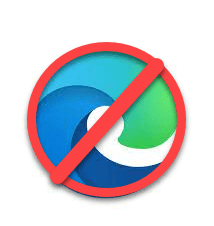
- 3186
- 551
- Ricardo Gottlieb
Microsoft Edge Prompt menjadi lebih menjengkelkan dari sebelumnya dalam pembaruan Windows terbaru karena Microsoft sangat mencoba mendorong browser ke lebih banyak pengguna, bahkan jika mereka tidak menginginkannya. Jika Anda kesal dengan tag 'browser yang disarankan', Anda hanya di tempat yang tepat. Di artikel ini, kami akan menunjukkan kepada Anda bagaimana benar -benar menonaktifkan Microsoft Edge pada sistem Anda dan menggunakan browser favorit Anda sebagai gantinya.
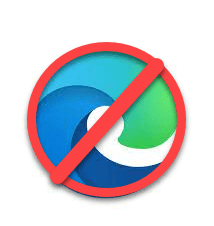
Cara menonaktifkan microsoft edge di windows 11
Anda dapat dengan mudah menonaktifkan Microsoft Edge di Windows 11.
1. Pada awalnya, klik kanan di Mulai Ikon Di tengah bilah tugas dan kemudian, klik pada “Pengaturan“.
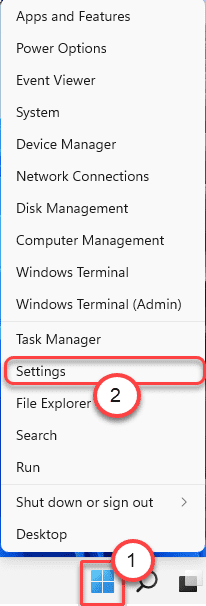
2. Saat menu Pengaturan terbuka, di panel kiri, klik pada “Aplikasi“.
3. Di sisi kanan, ketuk “Aplikasi default“.
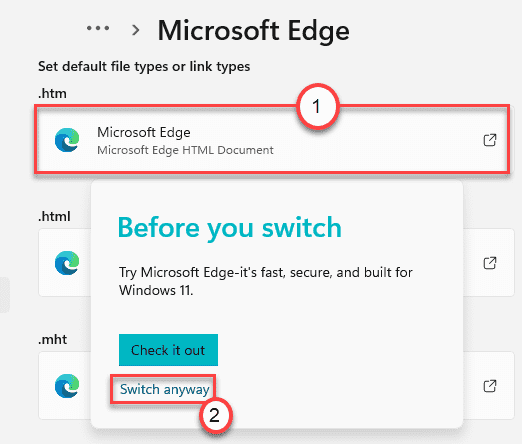
4. Kemudian, di sisi kanan, buka 'Set Default untuk Aplikasi'.
5. Menulis "Microsoft Edge" dalam kotak.
6. Kemudian, klik "Microsoft Edge“.
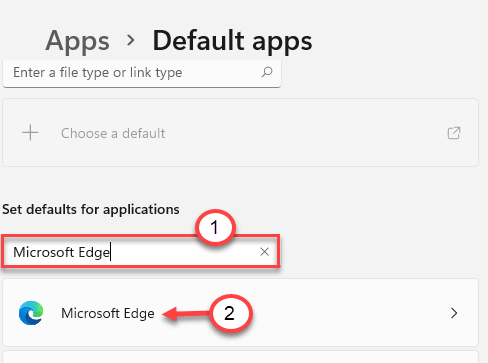
7. Anda akan menemukan daftar ekstensi yang terkait dengan browser Microsoft Edge.
8. Klik ekstensi pertama untuk mengubahnya. Anda akan diinjak oleh prompt yang menjengkelkan lainnya.
9. Cukup klik "Beralih“.
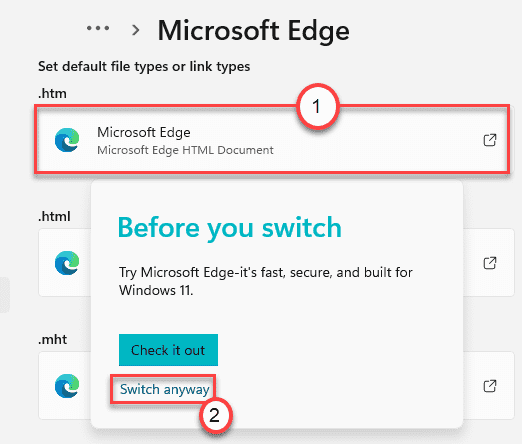
10. Selanjutnya, Anda akan melihat daftar browser yang diinstal di komputer Anda.
11. Pilih browser favorit Anda dari daftar. Jika Anda tidak dapat melihatnya, klik "Aplikasi tambahan lainnya“.
12. Setelah Anda memilihnya, klik “OKE“.
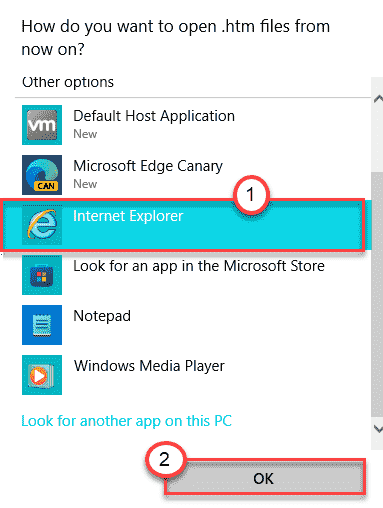
13. Ulangi langkah yang sama untuk ekstensi lain yang saat ini dikaitkan dengan Microsoft Edge.
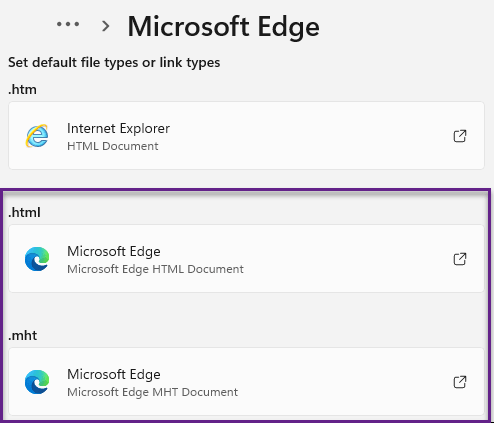
Tutup layar Pengaturan. Mengulang kembali komputer Anda dan Anda akan selesai.Itu dia! Anda tidak akan melihat Microsoft Edge kecuali Anda membukanya sendiri.
- « Perbaiki Dokumen Unggah kesalahan diblokir di OneDrive
- Sakelar Kamera dan Pengaturan Mikrofon dengan Pintasan Sederhana Menggunakan Powertoys di Windows 11 »

